Les conteneurs Dev dans VS Code vous permettent d'utiliser un conteneur comme Docker comme environnement de développement complet, ce qui signifie que vous définissez des outils, des temps de course et des dépendances dans un conteneur au lieu de les installer localement; 1. Vous configurez l'environnement à l'aide d'un fichier DevContainer.json qui spécifie l'image, les extensions, les fichiers montés, les ports et les variables d'environnement montés; 2. En cliquant sur "Rouvrir dans le conteneur", VS Code lance le conteneur et s'y connecte, vous permettant de modifier, d'exécuter et de déboguer le code à l'intérieur du conteneur tout en utilisant votre interface locale; 3. 4. Les cas d'utilisation courants sont des configurations de projets complexes, des contributions open source, l'apprentissage dans des environnements propres et l'application des normes de codage; 5. La configuration consiste à installer Docker et à l'extension de Dev Contaters, à ajouter une configuration DevContainer.json ou DockerFile, et en réouverture le projet dans le conteneur - en résultant dans un environnement de développement portable et reproductible où vous codez localement mais exécutez dans un conteneur de manière transparente.
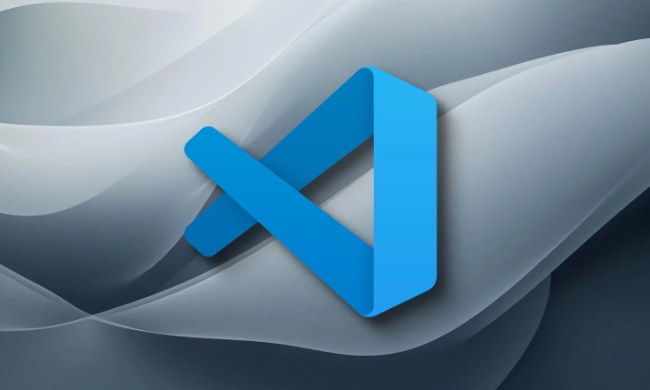
Les conteneurs Dev dans VS Code vous permettent d'utiliser un conteneur (comme Docker) comme environnement de développement complet. Au lieu de configurer des outils, des temps d'exécution et des dépendances sur votre machine locale, vous pouvez tout définir dans un conteneur, et VS Code se connecte à lui - vous donnant une configuration de développement cohérente, isolée et reproductible.
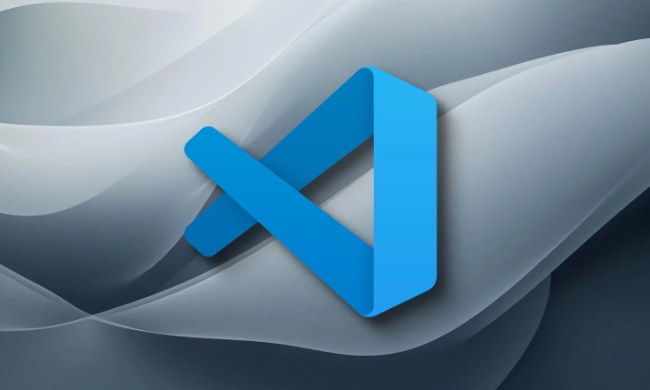
Considérez-le comme "votre environnement de développement dans une bo?te" qui fonctionne de la même manière sur différentes machines et équipes.
Comment fonctionnent les conteneurs de développement
Avec les conteneurs Dev, vous définissez un environnement de développement à l'aide d'un fichier devcontainer.json dans votre projet. Ce fichier indique vs code:

- Quelle image de conteneur à utiliser (par exemple, Ubuntu avec Node.js et Python préinstallé)
- Quels outils ou extensions supplémentaires à installer
- Comment monter vos fichiers de projet dans le conteneur
- Tous les ports à transmettre, les variables d'environnement ou les commandes de démarrage
Une fois configuré, vous pouvez "rouvrir dans le conteneur" - VS Code lancera le conteneur, vous attachera et vous permettra de modifier, d'exécuter et de déboguer du code à l'intérieur, tout en utilisant votre interface de code locale vs locale.
Avantages clés
- Cohérence : tout le monde dans l'équipe utilise exactement le même environnement - non plus "cela fonctionne sur ma machine"
- Isolement : aucun conflit entre les dépendances du projet (par exemple, différentes versions Python ou Node)
- Aucune configuration locale : les nouveaux contributeurs peuvent commencer un clic
- Utilisez des dépendances réelles : tester contre des bases de données, des services ou des versions de système d'exploitation exactes utilisées dans la production
Cas d'utilisation courants
- Travailler sur des projets avec une configuration complexe (par exemple, Python Postgresql Redis)
- Contribution à des projets open source avec des exigences d'outillage spécifiques
- Apprendre ou tester dans des environnements propres
- Application des normes de codage avec des liners et des formateurs préinstallés
Exemple de configuration de base
- Installez Docker et l'extension des conteneurs Dev dans le code vs
- Dans votre projet, exécutez "Ajouter une configuration de conteneur de développement…" de la palette de commande
- Choisissez une configuration prédéfinie (comme Node.js, Python, etc.)
- Modifier
.devcontainer/devcontainer.jsonau besoin - Cliquez sur "Rouvrir dans le conteneur" - il construit le conteneur et ouvre votre projet à l'intérieur
Sous le capot, il utilise généralement:
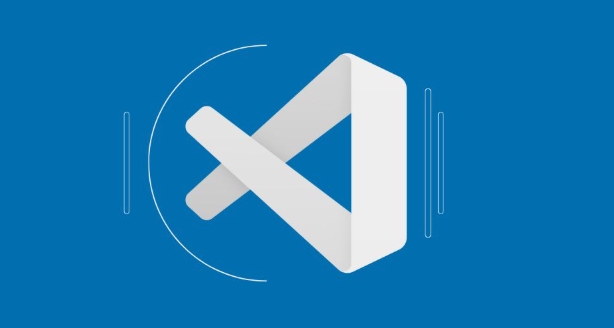
{
"Image": "Node: 18",
"Personnalisation": {
"vscode": {
"Extensions": ["ms-vscode.vscode-node-debug2"]
}
}
} Vous pouvez également utiliser un Dockerfile pour plus de contr?le:
{
"dockerfile": "dockerfile",
"contexte": ".",
"monts": ["source = / var / run / docker.sock, cible = / var / run / docker.sock, type = bind"]
}Fin de compte
Les conteneurs de développement rendent votre environnement de développement portable et reproductible . Vous écrivez du code dans VS Code comme normal, mais toute l'exécution se produit dans un conteneur. Il est particulièrement utile pour les équipes, l'alignement CI / CD et d'éviter les maux de tête de configuration.
Fondamentalement: code localement, exécutez dans un conteneur. Pas de bruit.
Ce qui précède est le contenu détaillé de. pour plus d'informations, suivez d'autres articles connexes sur le site Web de PHP en chinois!

Outils d'IA chauds

Undress AI Tool
Images de déshabillage gratuites

Undresser.AI Undress
Application basée sur l'IA pour créer des photos de nu réalistes

AI Clothes Remover
Outil d'IA en ligne pour supprimer les vêtements des photos.

Clothoff.io
Dissolvant de vêtements AI

Video Face Swap
échangez les visages dans n'importe quelle vidéo sans effort grace à notre outil d'échange de visage AI entièrement gratuit?!

Article chaud

Outils chauds

Bloc-notes++7.3.1
éditeur de code facile à utiliser et gratuit

SublimeText3 version chinoise
Version chinoise, très simple à utiliser

Envoyer Studio 13.0.1
Puissant environnement de développement intégré PHP

Dreamweaver CS6
Outils de développement Web visuel

SublimeText3 version Mac
Logiciel d'édition de code au niveau de Dieu (SublimeText3)

Sujets chauds
 Comment modifier le terminal par défaut dans les paramètres VScode?
Jul 05, 2025 am 12:35 AM
Comment modifier le terminal par défaut dans les paramètres VScode?
Jul 05, 2025 am 12:35 AM
Il existe trois fa?ons de modifier le terminal par défaut dans VSCODE: Définition via une interface graphique, modification des paramètres.json et commutation temporaire. Tout d'abord, ouvrez l'interface des paramètres et recherchez "TerminalAntegratedShell" et sélectionnez le chemin du terminal du système correspondant; Deuxièmement, les utilisateurs avancés peuvent modifier les paramètres.json pour ajouter "terminal.integrated.shell.windows" ou "terminal.integrated.shell.osx" champs et échapper correctement au chemin; Enfin, vous pouvez saisir "Terminal: Sélectionner dans le panneau de commande
 Comment résoudre les erreurs 'de la commande non trouvée dans le terminal de code vs?
Jul 04, 2025 am 12:50 AM
Comment résoudre les erreurs 'de la commande non trouvée dans le terminal de code vs?
Jul 04, 2025 am 12:50 AM
1. Confirmez si la commande est installée 2. Vérifiez le Terminal Shell Type 3. Mettez à jour la variable d'environnement de chemin 4. Redémarrez VScode ou Terminal. Lorsque vous entrez une commande dans le terminal VScode, vous devez d'abord vérifier si la commande a été installée correctement et peut être vérifiée via d'autres bornes du système; Deuxièmement, confirmez le type de shell utilisé par VScode et vérifiez son fichier de configuration; Assurez-vous ensuite que le chemin où se trouve la commande a été ajouté à la variable d'environnement de chemin et ajoutez et rechargez manuellement la configuration si nécessaire; Enfin, fermez et rouvrez le terminal ou redémarrez VScode pour que les modifications prennent effet.
 Comment utiliser la fonction de synchronisation des paramètres du code vs?
Jul 03, 2025 am 12:43 AM
Comment utiliser la fonction de synchronisation des paramètres du code vs?
Jul 03, 2025 am 12:43 AM
Tosyncvscodesettingsacrossdevices, signinwithagithubormicrosoftAccount, personnalisez whatgetsyned, et manuellementpriggersyncwennededed.first, openvscodendsignInviatheprofileiconorCommandPaletteUsing "Sync: Turnonsync".
 Correction de 'chronométré en attendant que le débogueur s'attache' dans VSCODE
Jul 08, 2025 am 01:26 AM
Correction de 'chronométré en attendant que le débogueur s'attache' dans VSCODE
Jul 08, 2025 am 01:26 AM
Lorsque le problème "Timedoutwaitingforthedebuggertoattach" se produit, c'est généralement parce que la connexion n'est pas établie correctement dans le processus de débogage. 1. Vérifiez si la configuration Launch.json est correcte, assurez-vous que le type de demande est lancé ou attaché et qu'il n'y a pas d'erreur d'orthographe; 2. Confirmez si le débogueur attend que le débogueur se connecte et ajoute debugpy.wait_for_attach () et d'autres mécanismes; 3. Vérifiez si le port est occupé ou restreint du pare-feu, et remplacez le port ou fermez le processus occupé si nécessaire; 4. Confirmez que les autorisations de mappage et d'accès du port sont correctement configurées dans un environnement à distance ou à conteneur; 5. Mettez à jour les versions VScode, Plug-In et Debug Library pour résoudre le potentiel
 Comment définir des variables d'environnement pour le terminal dans les paramètres de code vs sur Linux?
Jul 06, 2025 am 12:23 AM
Comment définir des variables d'environnement pour le terminal dans les paramètres de code vs sur Linux?
Jul 06, 2025 am 12:23 AM
Il existe deux fa?ons de définir des variables d'environnement pour les bornes VScode sur Linux: l'une consiste à utiliser le terminal.integrated.env.Linux de la configuration pour définir des variables qui ne sont utilisées que par VScode; L'autre consiste à modifier le fichier de configuration du shell pour prendre effet à l'échelle mondiale. 1. Dans vscode, ajoutez des variables telles que "my_var": "my_value" en définissant le champ terminal.integrated.env.linux. Cette méthode affecte uniquement le terminal VScode; 2. Modifier les fichiers de configuration du shell tels que ~ / .bashrc ou ~ / .zshrc et ajouter exportmy
 Que sont les espaces de travail VS Code et comment sont-ils utilisés?
Jul 10, 2025 pm 12:33 PM
Que sont les espaces de travail VS Code et comment sont-ils utilisés?
Jul 10, 2025 pm 12:33 PM
VScode Workspace est un fichier .codeworkspace qui enregistre les configurations spécifiques au projet. 1. Il prend en charge le répertoire multi-racines, la configuration de débogage, les paramètres de clés de raccourci et les recommandations d'extension, et convient pour gérer différents besoins de plusieurs projets. 2. Les principaux scénarios incluent la collaboration multi-projets, l'environnement de développement personnalisé et la configuration de partage d'équipe. 3. La méthode de création consiste à enregistrer la configuration via le fichier de menu> SaveWorkspaceas .... 4. Les notes incluent la distinction entre. Code-Workspace et .vscode / Settings.json, en utilisant des chemins relatifs et en évitant de stocker des informations sensibles.
 Comment définir des variables d'environnement pour le débogage dans les paramètres VScode?
Jul 10, 2025 pm 01:14 PM
Comment définir des variables d'environnement pour le débogage dans les paramètres VScode?
Jul 10, 2025 pm 01:14 PM
Pour définir les variables d'environnement de débogage dans VSCODE, vous devez utiliser la configuration du tableau "Environment" dans le fichier lancé.json. Les étapes spécifiques sont les suivantes: 1. Ajoutez un tableau "Environment" à la configuration de débogage de Launch.json, et définissez des variables dans les paires de valeurs clés, telles que API_ENDPOINT et DEBUG_MODE; 2. Vous pouvez charger des variables via des fichiers .env pour améliorer l'efficacité de la gestion et utiliser EnvFile pour spécifier les chemins de fichier dans lancers.json; 3. Si vous avez besoin de remplacer le système ou les variables terminales, vous pouvez les redéfinir directement dans Launch.json; 4. Notez que
 Où se trouve le fichier VScode Settings.json?
Jul 14, 2025 am 01:21 AM
Où se trouve le fichier VScode Settings.json?
Jul 14, 2025 am 01:21 AM
Pour accéder au fichier Settings.json de VScode, vous pouvez l'ouvrir directement via le panneau de commande (Ctrl Shift P ou CMD Shift P). L'emplacement de stockage par défaut du fichier varie en fonction du système d'exploitation. Windows est dans% AppData% \ Code \ User \ Settings.json, MacOS est dans $ home / library / applicationsupport / code / user / settings.json, Linux est dans $ home / .config / code / user /






